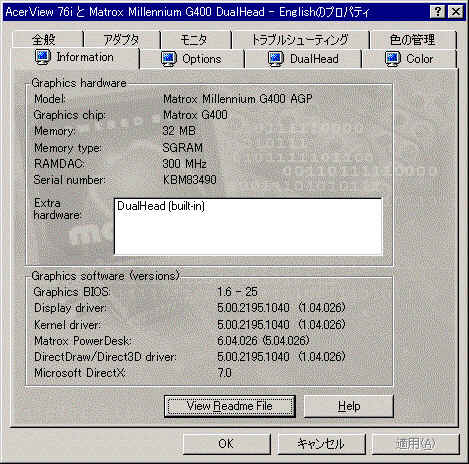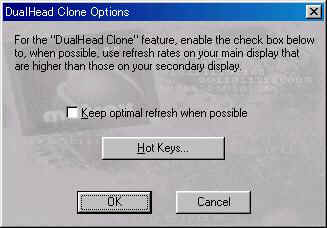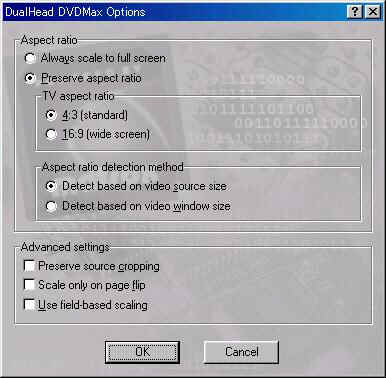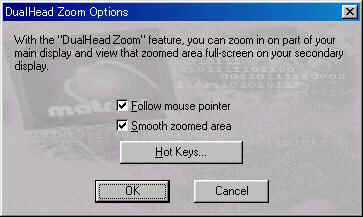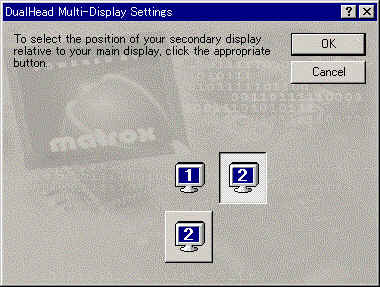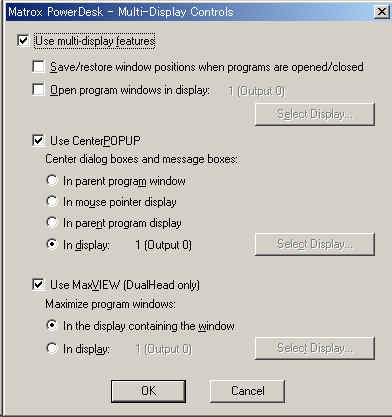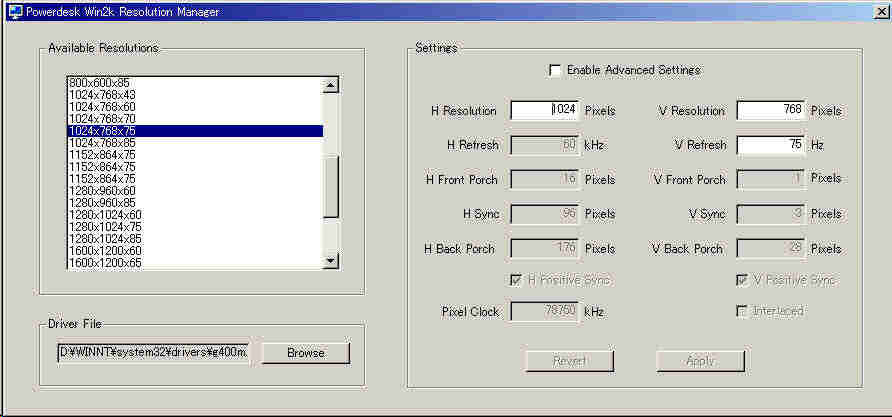最近、Windows2000での問い合わせが多くなってきたので、私もメインマシン(P3)にWindows2000Professionalをインストールしてみました。
特にインストールは問題なく進み、G400DHに関してもはじめはVGAドライバがインストールされて、640x480と800x600の解像度が使用できるようになっています。
(もちろんDHなどの特殊機能は使用できない)
現在の最新公式ドライバは、G400SH・DHがW2k504(PD6.04.026)
G400MAX がW2k503
MavelG400がW2k506
となっています。
これは、マイクロソフトの認定ドライバでないと基本的にリリースできないらしく、
SH,DHは認定をもらえたが、MAXがまだ認定されていないため、504にはMAXが対象となっていないとのことです。
ただし、MAXでは5.04ドライバでのsetup.exeによるインストールはできませんが、ドライバの更新を使用してインストールすれば正常に使えているとの報告があります。
わたしのG400はDHなので、素直に5.04ドライバをsetup.exeでインストールしました。
再起動すると、毎度おなじみQuickDeskの画面のアイコンがタスクトレイに表示されています。
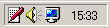
また、裏では「MGABG.exe」というプログラムも自動的にサービスとして動作しています。
これが、MGA−Bios−GurdeということでG400のBIOSを保護するためのプログラムだそうです。
(タスクマネージャで確認できます。)
もしマシンパワーなどの関係で少しでも常駐ソフトを減らしたいという方は、
念のためG400のBIOSのバックアップ(Emagency
Disk)を作成したあとで、サービスマネージャでこのサービスを停止してください。
現在のバージョンのPowerDesk6.04(ドライバ5.04)では、画面のリフレッシュレートの微調整ができません。これをするためには、”Powerdesk
Win2k Resolution Manager”を使用することで微調整が可能です。
入手は、MURCで可能です。
ただし、かなり危険度の高いツールですので、付属の説明書を熟読した上で使用してください。
Win9x用のPowerdesk5
Resolution Managerとは名前が似ていますがまったく別のツールになっています。
Powerdesk5 Resolution Managerでは、解像度の追加と削除、およびレジストリに設定された各種設定を行うことのできるツールですが、指定された解像度のリフレッシュレートなどの設定は行うことはできません。
逆にPowerdesk Win2k Resolution Managerでは、既存の設定の解像度やリフレッシュレートなどの設定の変更のみを行うことができる様です。
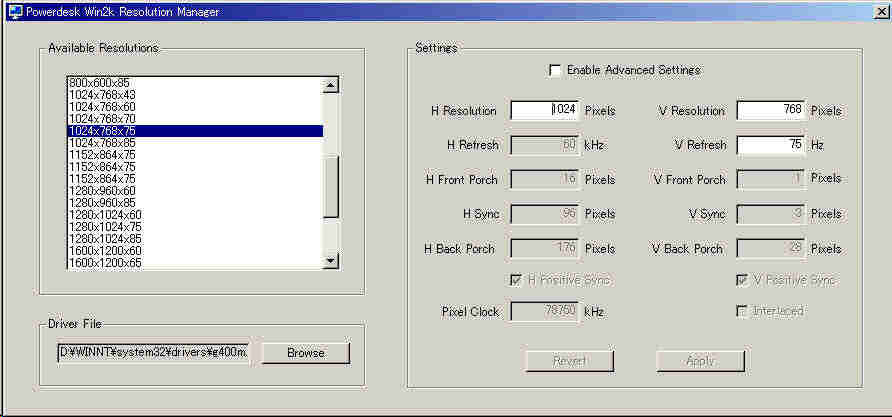
このツールは、ドライバを直接書き換えるツールのようで、はじめにBrowseボタンを押してG400のW2k用ドライバ(g400m.sys)を指定します。(通常は自動的にドライバ(C:\WINNT\system32\drivers)のある場所に委譲するようです。)
ダイアログを見ると、どうやら、WinNT用ドライバでも使用できるようです。
ドライバを直接書き換えますので、あらかじめバックアップをとっておいたほうがよいでしょう。もし、うまく再起動できなかった場合には、セーフモードで立ち上げて、ドライバファイルをも度に戻しましょう。
バックアップを取るには、Browseボタンを押してドライバファイルを指定するときにファイルをクリックして、Ctrl-C,保存するディレクトリに移動してCtrl-Vとするのが簡単でしょう。
”Enable Adcanced Setting”を押すと
もっと細かい設定が可能です。この値はWin98で実際に試した値をそのまま入力したほうが安全です。
各項目に指定できる値には、いくつかの制限があるとのことです。
1) The Horizontal Resolution must be divisible by 8.
2) The vertical Resolution must be divisible by 2.
3) Resolution values must be between 120 and 2120 pixels.
4) The Vertical Refresh Rate must be between 10 and 300 Hz.
5) The Horizontal Refresh Rate must be between 10 and 300
kHz.
6) The Pixel Clock must be between 10 and 400000 kHz.
7) Front Porch, Sync, and Back Porch values must be between 0
and 500 pixels.
設定が終わったら"Apply"ボタンを押せば結果がドライバファイルに書き込まれます。
取り消しは、"Revert"ボタンになります。
実際にシステムに変更を反映させるためには、再起動が必要です。
再起動したら”画面のプロパティ”で変更したい解像度を指定したあとで、詳細ボタンからモニタタグを開き、先ほど設定したリフレッシュレートを指定して”適用”ボタンを押せば、設定したリフレッシュレートで表示されます。
このため、このツールで変更する解像度は、現在システムが使用しているリフレッシュレートとは違うものにしておいたほうが安全です。同じものにしておいた場合にはWindows起動時から画面表示に失敗する可能性があるので、セーフモードで立ち上げてバックアップしておいたドライバファイルを戻さなくてはならなくなります。
−−−−−−−−−−−−−−−−−−−−
なお、このツールでは解像度の追加を行うことはできません。
現時点(ここではドライバ5.04)で、解像度を追加するためには、G400ドライバのインストールファイルの中の"Install.inf"のHKR,,Mga.SingleResolutions,%REG_BINARY%,\
の後ろの部分に追加したい解像度を定義する必要があります。
しかし、自由に追加できるわけではなく、5.04の場合は1280x960が追加できることがわかっています。逆に、1440x1280のような解像度は追加できないようです。
1280x960の解像度を追加するためには
%R_1280x_800%,%R_1280x_800a%,%R_1280x_800b%,%R_1280x_800c%,\
の下に
%R_1280x_960%,%R_1280x_960a%,%R_1280x_960b%,%R_1280x_960c%,\
を追加して、ドライバを再インストールしてください。
追加するには、上のように"R_1280x960"の文字列が少なくともINFファイルの後ろに定義されていることが必要だと思われます。
![]()